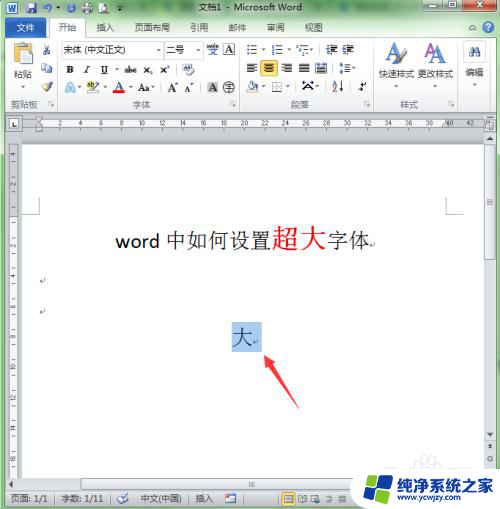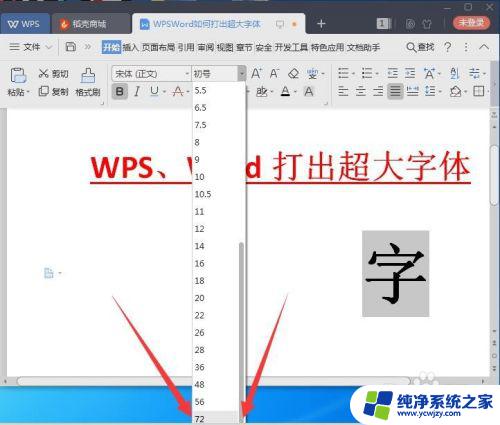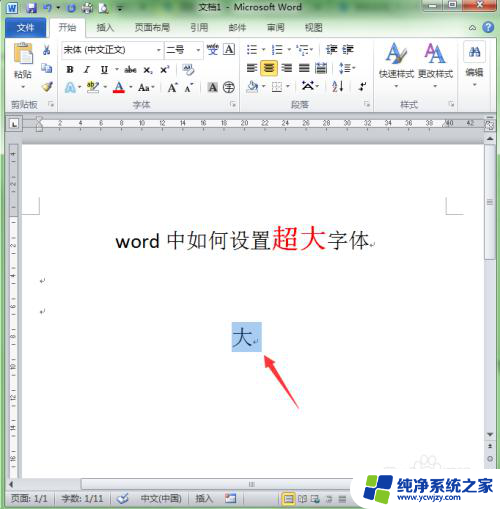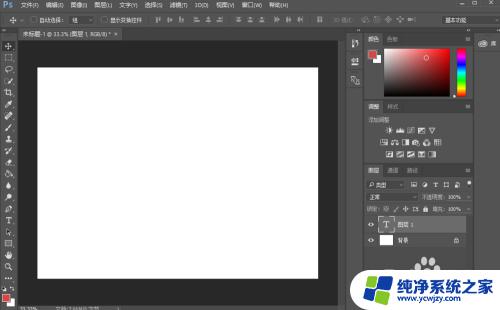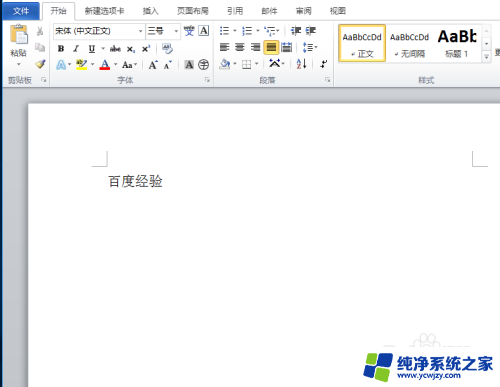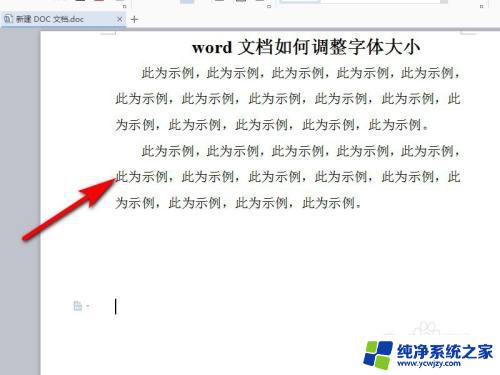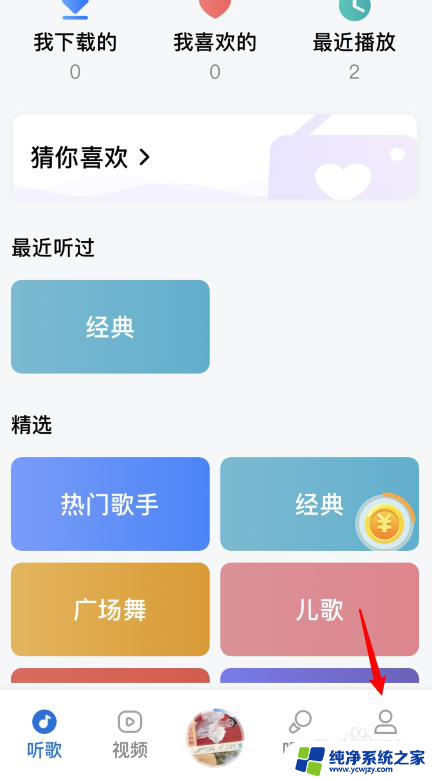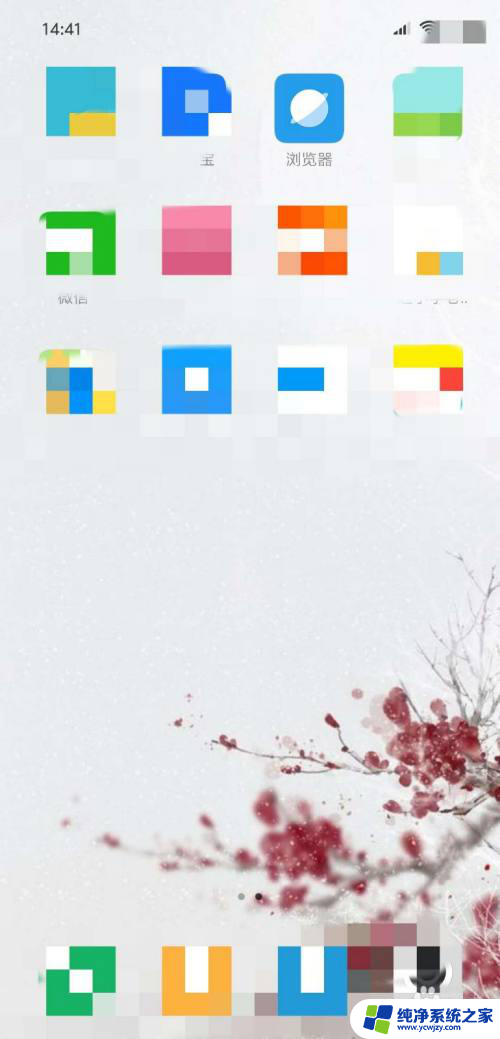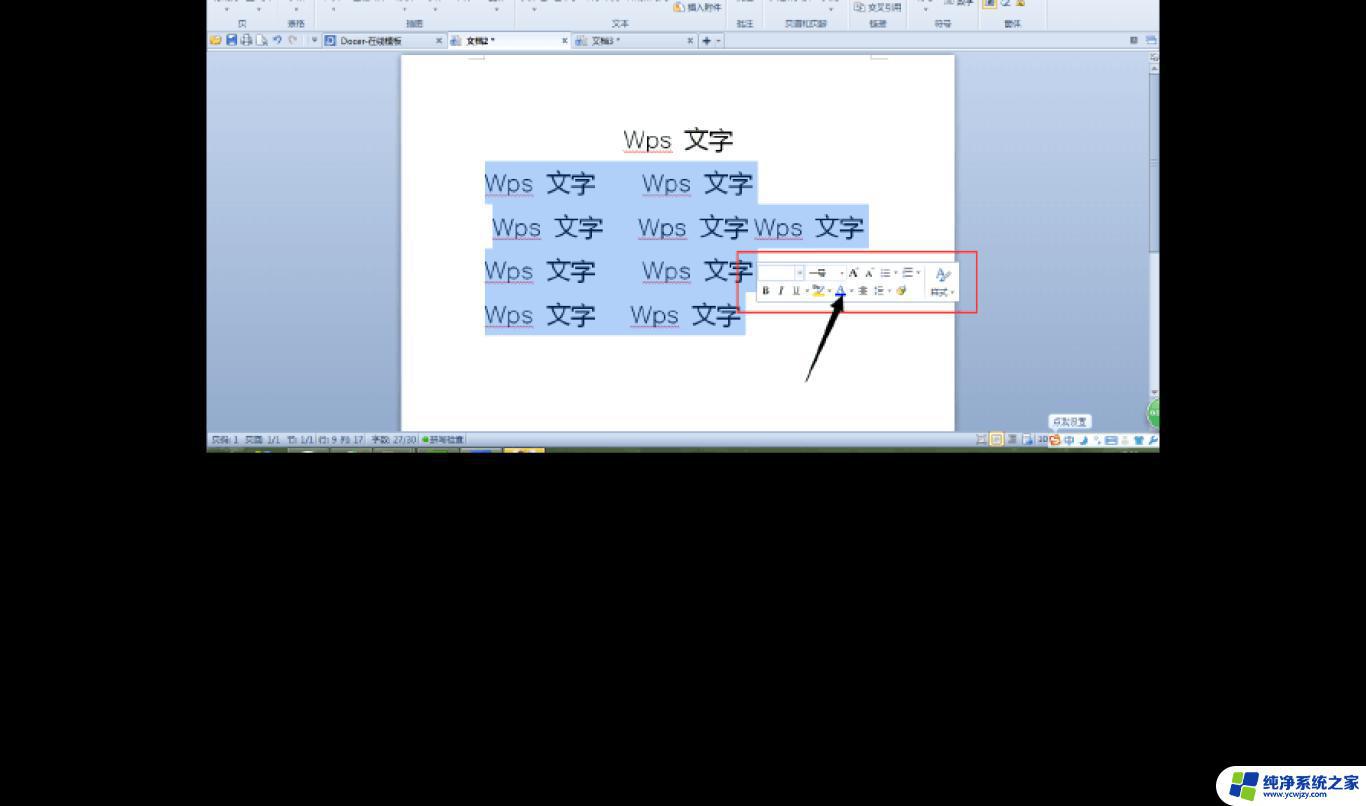怎样打印超大字体 word如何设置超大字体
在现代社会中文字的传播方式多种多样,其中打印便是一种重要的方式,有时我们需要打印超大字体的文字,以使其更加突出、易于阅读。应该如何设置超大字体呢?在Microsoft Word中,我们可以通过一些简单的设置来实现这一目标。我们可以选择所需的文字,并点击字体工具栏上的字号选项。在弹出的字号菜单中,我们可以手动输入一个较大的数字,以达到超大字体的效果。也可以使用快捷键Ctrl+Shift+P,然后根据需要选择一个较大的字号。通过这些简单的操作,我们就能轻松地设置超大字体,使我们的打印文字更加显眼、引人注目。
方法如下:
1.打开word,点击最上面菜单栏“文件”下的“页面设置”
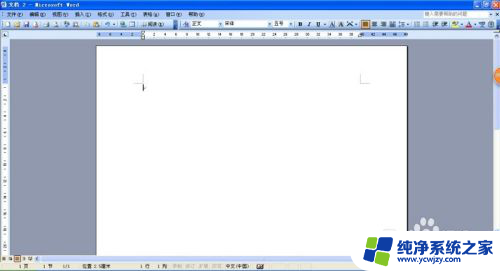
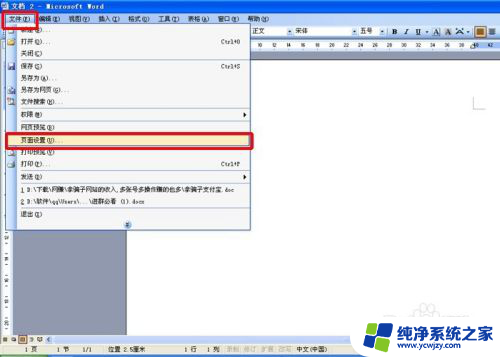
2.在出现的对话框中,选择”页边距“-”横向“,然后确定。这时word版面由纵向改为横向。
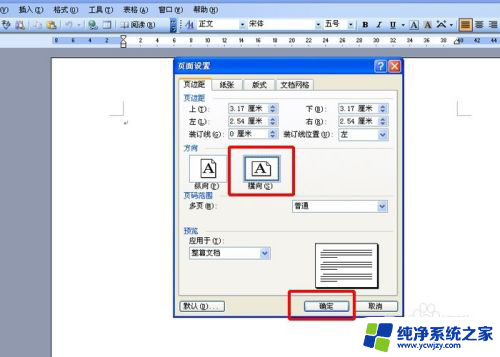
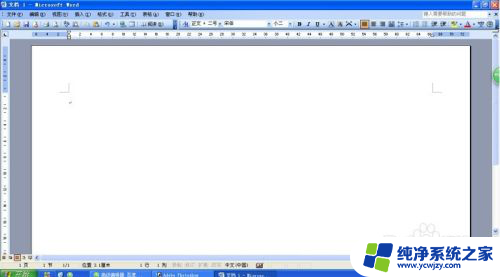
3.在word中,输入我们需要的文字。比如:门面出租,133XXXXXXXX
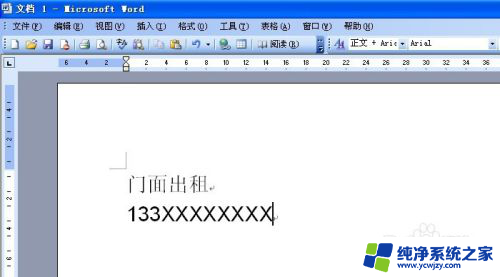
4.点击鼠标左键,选择我们输入的文字,这时文字呈现黑底
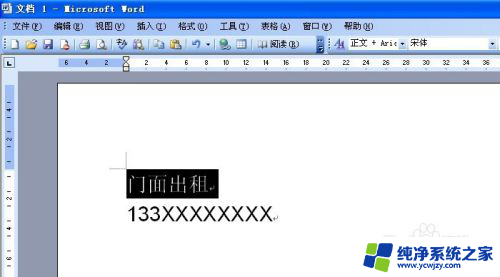
5.按住键盘上的ctrl加上右括号,任意缩放我们需要的大小。


6.我们再用打印预览看下最终的效果。大功告成!


以上就是关于如何打印超大字体的全部内容,如果有遇到相同情况的用户,可以按照小编提供的方法来解决。